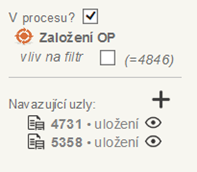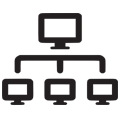6.3 Řazení uzlů v procesu
Jakmile máme jednotlivé uzly výše zmíněným způsobem zařazeny do procesu, je možné je dále v procesu řadit. Uzly jsou v procesu řazeny chronologicky, kde jsou jednotlivé fáze zobrazeny ve sloupcích a mezi nimi je šipkou formálně naznačen vývoj procesu. Pokud tento chronologický postup neexistuje (tj. není určen navazující proces a všechny, nebo některé uzly v procesu mají „stejnou váhu“), objeví se uzly pod tímto chronologickým náhledem jako pomocné uzly procesu.
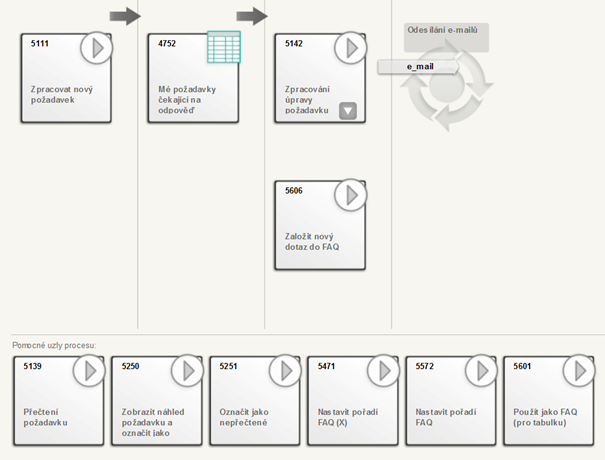
Přidání uzlu do chronologického náhledu se zajišťuje přímo v samotných uzlech. Existuje několik způsobů, jak vytvořit návaznost jednoho uzlu na další:
První možností je přidat tlačítko, které spouští akci, do sekce H přehledu. V tom případě bude zařazen uzel s akcí jako navazující na uzel, ve kterém je zobrazeno tlačítko pro tuto akci.
V nastavení přehledu bude pak navazující uzel zobrazen takto:
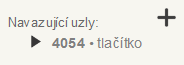
Druhou možností je uložení pomocí volby Navazující uzly a znaménka +.
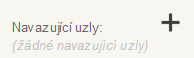
Do vyhledávacího okna pak můžeme zadat ID přehledu, případně jeho název nebo i část názvu a takto vyhledat navazující uzel.
V nastavení přehledu bude pak navazující uzel zobrazen takto:
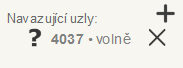
Třetí možností je přímý přechod z jednoho uzlu do druhého. Ten je zajištěn v nastavení akce, kde do kolonky Zařadit do procesního uzlu č. zadáme ID uzlu, na který má daná akce přejít (má tímto uzlem navázat).
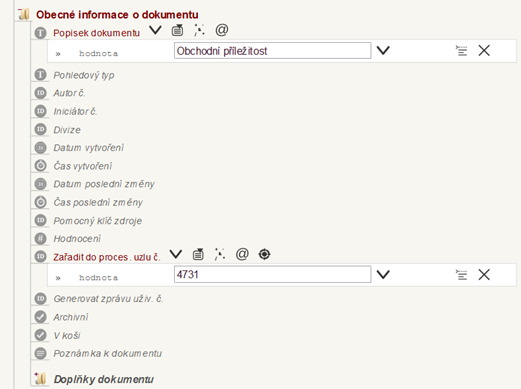
Výběr ID provedeme kliknutím na ikonu terčíku (objeví se po najetím myši na řádek Zařadit do proces. uzlu č.).

Zobrazí se nám dostupné procesy a pod nimi jednotlivé přehledy nebo akce, které jsou v daném procesu zařazené.
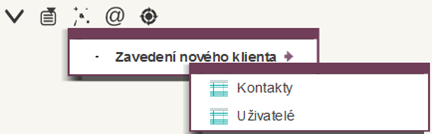
Je možné také zapsat hodnotu ID „ručně“, pomocí volby Vložit hodnotu a zápisem vybraného ID.
Tímto zápisem ID je provázána akci na další procesní uzel.
V nastavení přehledu bude pak navazující uzel zobrazen takto: